Windows 11에서 EU 사용자를 위한 새로운 DMA 설정을 구성하는 방법
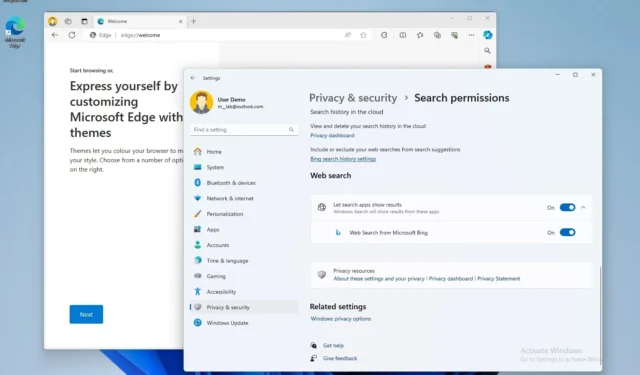
- 이러한 변경 사항은 이제 Edge, Bing 및 OneDrive와 같은 대부분의 비시스템 구성 요소 앱을 제거할 수 있음을 의미합니다.
- 또한 이제 위젯 대시보드에 제3자의 새 피드를 비활성화하거나 추가할 수 있습니다.
- 마지막으로 Microsoft는 운영 체제의 일부 동작을 변경하고 데이터 수집 방법을 업데이트하고 있습니다.
Microsoft 는 EEA(유럽 경제 지역)의 DMA(디지털 시장법)를 준수하기 위해 Windows 11 및 10 에 대한 다양한 변경 사항을 점진적으로 출시하고 있습니다 . 이 가이드는 이러한 변경 사항과 이를 컴퓨터에 적용하는 방법을 이해하는 데 도움이 됩니다.
변경 사항은 2024년 3월 6일부터 최신 업데이트가 완전히 제공되기 전에 최신 업데이트를 받도록 구성된 장치를 위한 선택적 업데이트로 제공됩니다. 그러나 Microsoft는 2024년 4월까지 변경 사항을 계속 확대할 예정입니다.
Windows 11에 업데이트를 수동으로 설치하려면 설정 > Windows 업데이트를 열고 “사용 가능한 최신 업데이트 받기” 토글 스위치를 켜고 “업데이트 확인” 버튼을 클릭하세요. (이러한 변경 사항이 포함된 업데이트는 KB5034848 로 알려져 있습니다 .)
Windows 10 의 경우 설정 > 업데이트 및 보안 > Windows 업데이트를 열고 “최신 업데이트가 제공되는 즉시 받기” 토글 스위치를 켜고 “업데이트 확인” 버튼을 클릭합니다.
디지털 시장법(DMA)이란 무엇입니까?
디지털 시장법(DMA)은 대규모 온라인 플랫폼(“게이트키퍼”라고 함)이 시장 지배력을 남용하는 것을 방지하여 공정하고 경쟁적인 디지털 시장을 촉진하기 위한 유럽 연합의 규칙 그룹입니다.
2024년 3월 6일부터 게이트키퍼는 자신의 제품과 서비스를 자기 선호하지 않고, 사용자가 사전 설치된 앱을 제거할 수 있도록 허용하고, 메시징 시스템을 쉽게 전환할 수 있는 메커니즘을 갖추는 등의 의무와 금지 사항을 준수해야 합니다.
DMA의 일부인 Windows 11 변경 사항은 무엇입니까?
Microsoft는 자사의 운영 체제가 이미 많은 요구 사항을 충족한다고 밝혔 지만 이제 추가 변경 사항을 적용해야 합니다. 당신이 알아야 할 사항은 다음과 같습니다.
앱 제거
이제 Windows에서는 Microsoft Edge , 검색용 Bing 및 OneDrive를 포함한 더 많은 내장 앱을 제거할 수 있습니다 .
뉴스 및 검색 제공업체
이제 타사 회사에서 Windows에 연결하여 작업 표시줄에서 검색 기능을 제공 할 수 있습니다.
또한 기업은 이제 위젯 보드에 다양한 뉴스 피드를 제공할 수 있습니다 . 뉴스피드를 사용하고 싶지 않은 경우 지리적 위치에 관계없이 모든 사람이 사용할 수 있는 다음 지침에 따라 뉴스피드를 끌 수 있습니다.
로그인 환경
사용자가 계정에 로그인하면 시스템은 더 이상 Edge, Bing 및 위젯과 같은 특정 Microsoft 서비스에 자동으로 연결하지 않습니다.
운영 체제 구성 요소 및 앱
Windows는 항상 운영 체제를 사용하기 위한 기능과 응용 프로그램을 제공했지만 DMA 준수 프로세스의 일환으로 Microsoft는 이제 시작 메뉴 및 검색에 구성 요소가 나타날 때 구성 요소에 “시스템” 레이블을 추가하여 시스템 구성 요소 및 응용 프로그램에 레이블을 지정합니다. 설정 앱의 새로운 “시스템 구성 요소” 페이지.
이 변경 사항은 원래 Windows 11용 버전 23H2 의 일부로 출시되었습니다 . 그러나 이는 DMA 규칙을 충족하기 위한 일련의 개선 사항에 속합니다.
기본 앱
또한 시스템은 유럽 경제 지역(EEA)의 디지털 시장법(DMA)을 준수하기 위해 기본 설정을 유지하려고 노력합니다.
특정 유형의 파일(예: PDF, 이미지, 음악 파일)을 열 수 있는 새 앱을 설치하면 해당 파일 유형을 열 때 Windows에서 경고를 표시합니다. 이 경고는 현재 기본 앱을 계속 사용하여 이 유형의 파일을 열 것인지 아니면 새로 설치된 앱으로 전환할 것인지 묻는 메시지 역할을 합니다.
이 동작은 운영 체제가 작동하고 계속 작동하는 방식입니다.
사용자 데이터 수집 변경
운영 체제 외부에서 회사는 사용자 데이터 수집 변경 사항을 설명합니다. 예를 들어 Microsoft는 더 이상 타사 앱의 원격 측정 데이터를 사용하여 다른 공급자와 경쟁하기 위한 앱이나 기능을 구축하지 않습니다.
회사는 또한 운영 체제 데이터를 다른 Microsoft 제품과 결합할 때 이를 더욱 투명하게 만들 것입니다.
Copilot은 일부 시장에서만 사용할 수 있고 유럽 연합 국가와 완전히 호환되지 않으므로 이러한 변경 사항 출시에 포함되지 않습니다. 하지만 챗봇 AI는 결국 더 많은 지역으로 확대될 예정입니다.
Microsoft가 자사 제품에 적용하고 있는 이러한 변경 사항과 기타 변경 사항에 대한 자세한 내용은 웹 페이지에서 언제든지 확인할 수 있습니다 .
Windows 11에서 DMA 변경 사항을 어떻게 적용하나요?
많은 부분이 시스템 변경이지만 이제 Windows 11 및 10에는 구성할 수 있는 몇 가지 새로운 설정이 포함되어 있습니다.
Edge 제거
Windows 11에서 Edge를 제거하려면 다음 단계를 따르세요.
-
설정 을 엽니다 .
-
앱 을 클릭합니다 .
- 설치된 앱 탭을 클릭합니다.
-
Microsoft Edge 의 메뉴(점 3개) 버튼을 열고 제거 옵션을 선택합니다 .
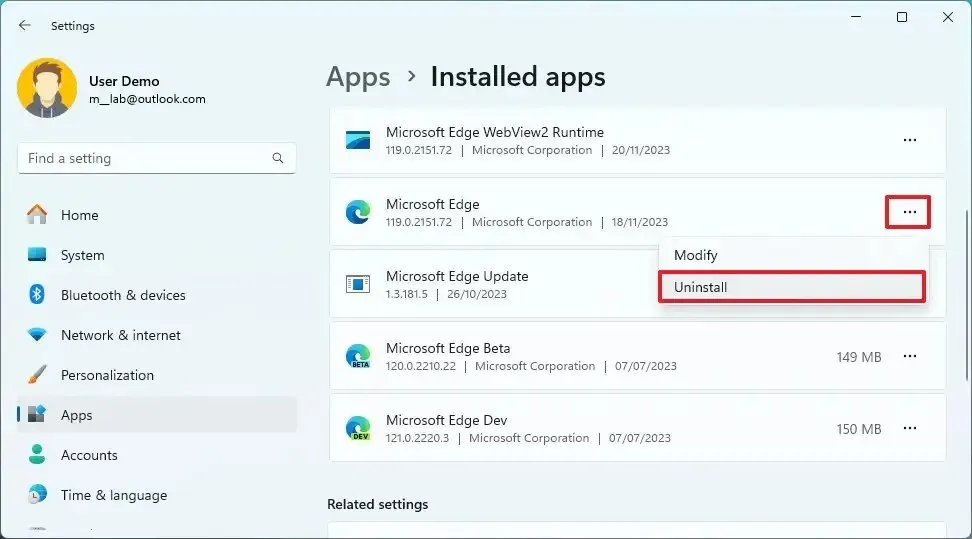
-
제거 버튼을 다시 클릭하세요 .
단계를 완료하면 기본 시스템 브라우저가 장치에서 제거됩니다.
Bing 비활성화 또는 제거
Windows 11에서는 Windows Search 환경에서 Bing 결과 및 하이라이트를 비활성화하거나 Bing 통합을 제거할 수 있습니다.
Windows 11에서 Bing 검색 비활성화
Windows 11에서 Bing 결과 및 하이라이트를 비활성화하려면 다음 단계를 따르십시오.
-
설정 을 엽니다 .
-
개인정보 보호 및 보안을 클릭하세요 .
-
“Windows 권한” 섹션에서 “검색 권한” 페이지를 클릭합니다.
-
“웹 검색” 섹션에서 “검색 앱에 결과 표시” 토글 스위치를 꺼서 Bing 검색 제안 및 강조 표시를 비활성화합니다.
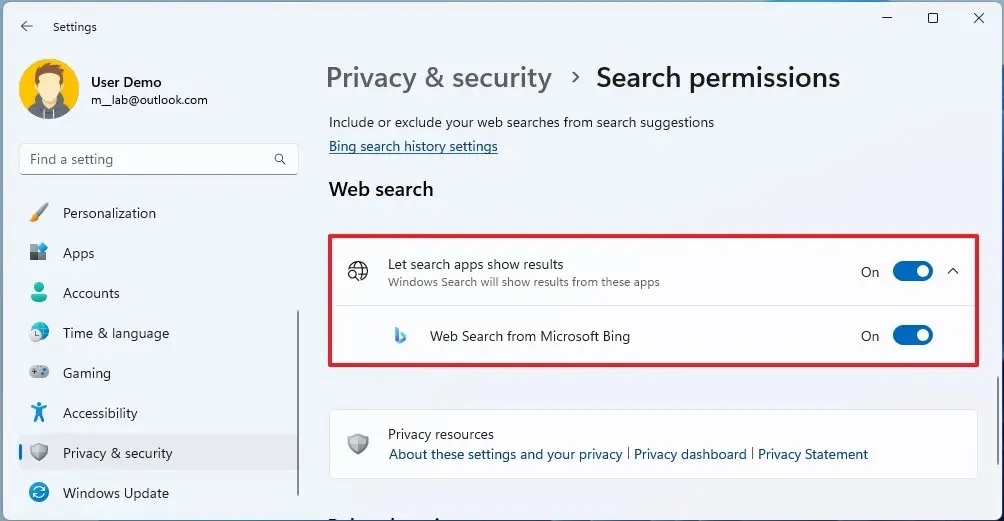
단계를 완료하면 작업 표시줄이나 시작 메뉴에서 검색을 수행할 때 Bing 결과가 더 이상 표시되지 않습니다. 또한 Windows Search 홈에서 더 이상 웹의 하이라이트를 볼 수 없습니다.
앞으로는 타사에서 Windows에 웹 결과를 추가하는 대체 서비스를 구축하고 제공할 것으로 예상됩니다. Microsoft Store를 통해 제공될 수 있으며 “검색 권한” 페이지 에서 해당 기능을 켜거나 끌 수 있습니다 .
Windows 11에서 Bing 제거
Windows 11에서 Bing 통합을 제거하려면 다음 단계를 따르십시오.
-
설정 을 엽니다 .
-
앱 을 클릭합니다 .
-
설치된 앱 탭을 클릭합니다 .
-
Microsoft Bing 웹 검색 메뉴(점 3개) 버튼을 열고 제거 옵션을 선택합니다 .
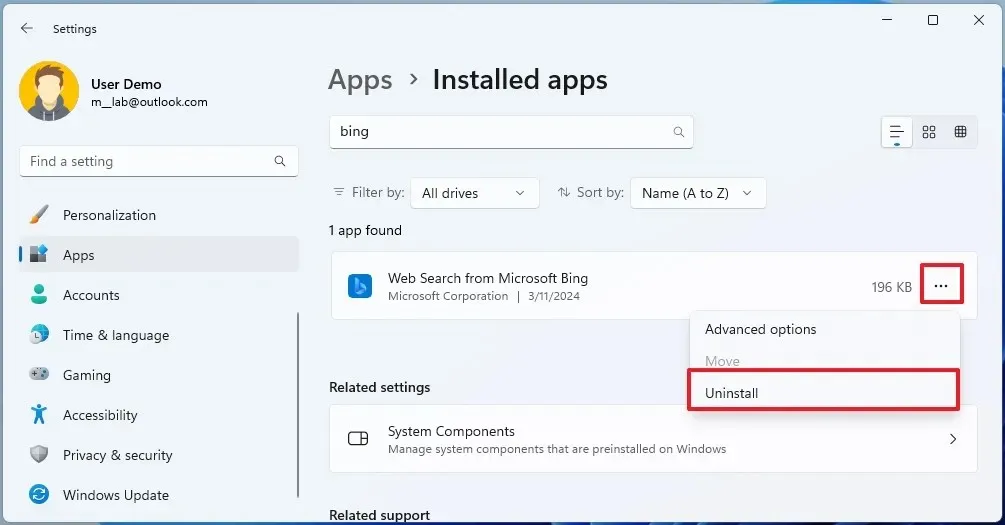
단계를 완료하면 Bing 검색 및 기타 기능이 컴퓨터에서 제거됩니다.
위젯 뉴스피드 비활성화
위젯 대시보드에서 뉴스피드를 비활성화하려면 다음 단계를 따르세요.
-
위젯을 엽니다 (Windows 키 + W).
-
오른쪽 상단에 있는 설정 버튼을 클릭하세요 .
-
‘피드 표시 또는 숨기기’ 설정을 클릭하세요 .
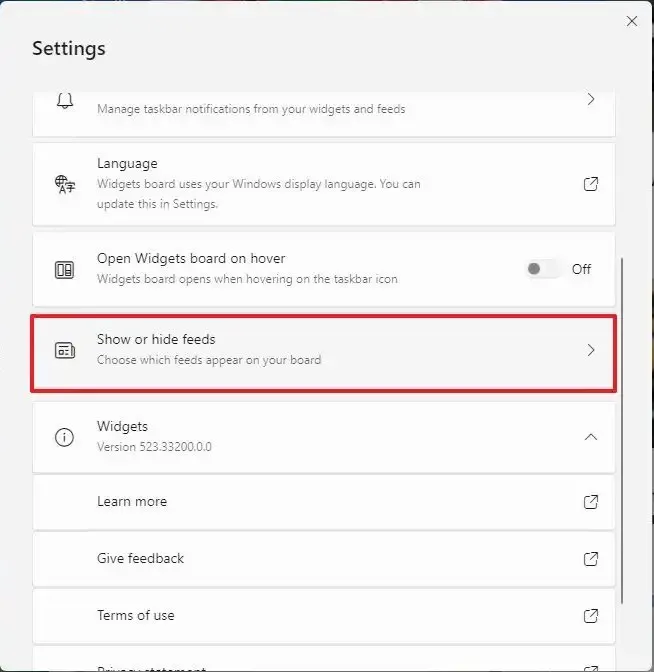
-
뉴스를 비활성화하려면 Microsoft 시작 토글 스위치를 끄십시오 .
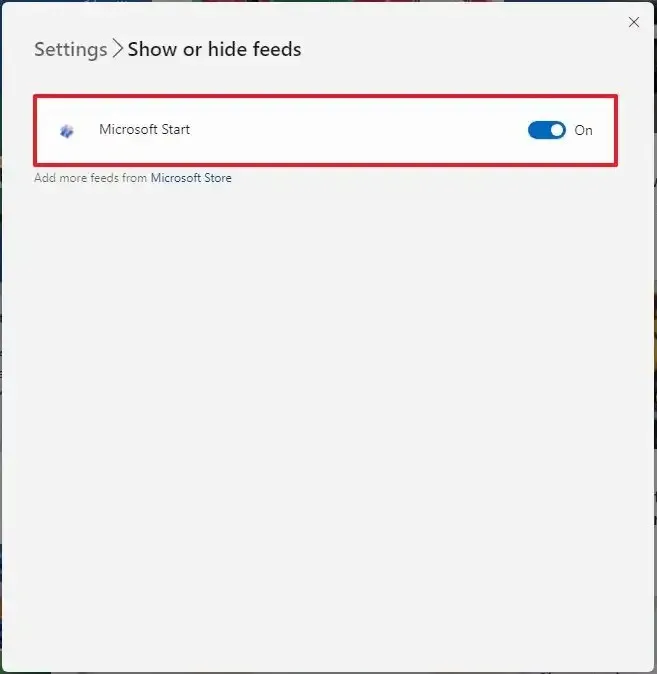
단계를 완료하면 위젯 대시보드에서 뉴스 피드가 꺼지고 위젯에 계속 액세스할 수 있습니다.
다른 회사에서는 앞으로 다른 뉴스 피드를 제공할 것으로 예상됩니다. 이러한 뉴스 피드는 Microsoft Store를 통해 제공되며, 설치되면 위젯 > 설정 > 피드 표시 또는 숨기기 에 표시됩니다 .


답글 남기기